1、首先,单击工具栏【插入】下的【页码】,下拉菜单下单击页码。
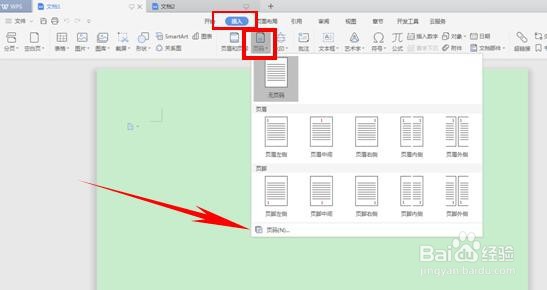
2、弹出对话框,选择样式,单击下拉菜单中的罗马数字。
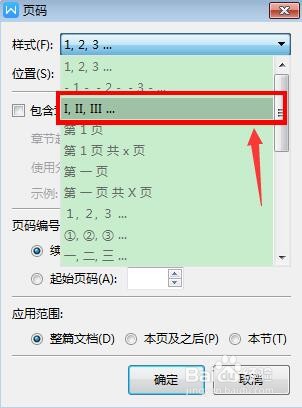
3、页码编号单击“续前节”,应用范围选择“本页及之后”,单击确定。
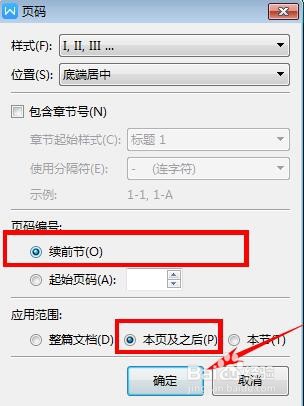
4、可以看到页码出现了“Ⅰ”“Ⅱ”
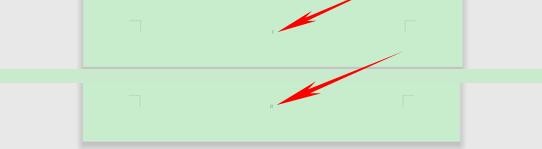
5、接下来我们在第三页输入为阿拉伯数字的页码,单击工具栏【插入】下的【页码】,下拉菜单下单击页码。
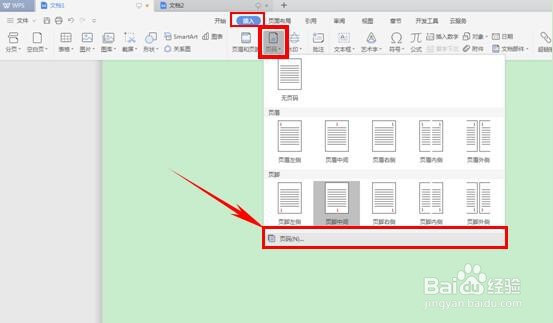
6、弹出对话框,在样式中选择阿拉伯数字1,2,3,在页码编号处选择起始页码,在应用范围处选择本页及之后。单击确定。
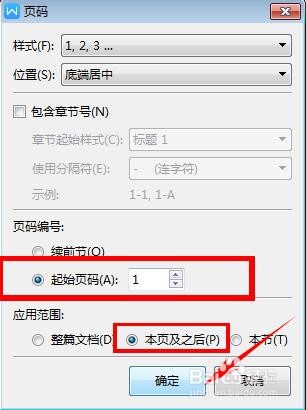
7、这样我们就可以看到成功添加了阿拉伯数字的页码了,是不是很简单呢,赶快试试吧。

